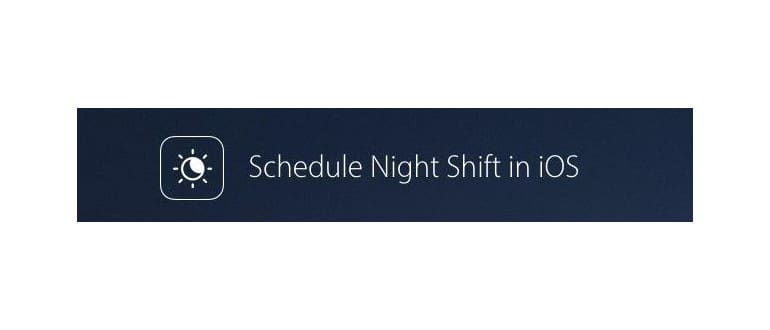La funzione Night Shift di iOS regola automaticamente il profilo del colore del display, rendendolo più caldo. Questo riduce l’emissione di luce blu, rendendo l’uso del tuo iPhone o iPad molto più piacevole durante le ore serali o al mattino presto. Anche se puoi attivare e disattivare Night Shift tramite il Control Center in qualsiasi momento, è decisamente più comodo impostarlo per l’attivazione automatica in base al tramonto e spegnimento all’alba.
In questo articolo, ti guiderò passo dopo passo su come impostare Night Shift affinché si attivi automaticamente al tramonto. Se preferisci, puoi anche personalizzare l’orario di attivazione.
Come impostare Night Shift per programmare automaticamente al tramonto e all’alba in iOS
Per programmare Night Shift, assicurati di avere una versione recente di iOS (9.3 o successive). La procedura è la stessa su qualsiasi iPhone, iPad o iPod touch. Ecco come procedere:
- Apri l’app «Impostazioni» sul tuo dispositivo e vai su «Visualizza e luminosità»
- Tocca l’opzione «Night Shift» sotto la sezione Luminosità
- Attiva l’interruttore per «Pianificato» impostandolo su ON
- Nella sezione «Da / A», seleziona «Dal tramonto all’alba» (puoi anche impostare un programma personalizzato se preferisci)
- Ritorna alla schermata di Night Shift e, se lo desideri, imposta «Temperatura colore» su «Più caldo» per un effetto ottimale
- Esci dalle impostazioni e goditi il display automatico di Night Shift
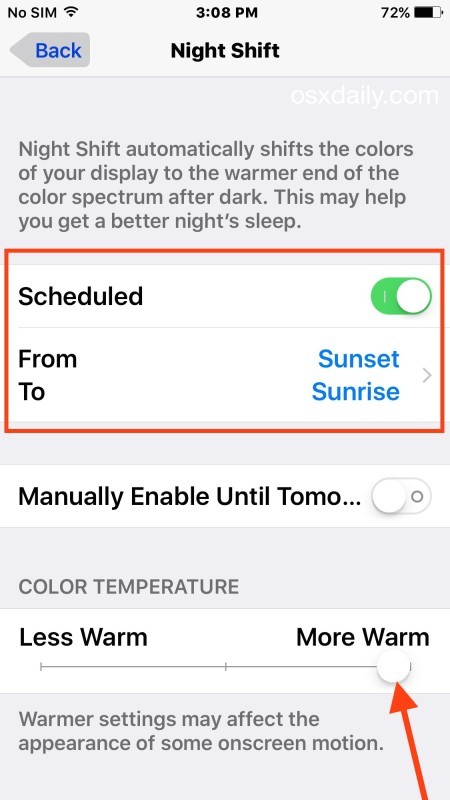
Ora, quando arriva il tramonto o l’alba, il display del tuo iPhone o iPad si adatterà automaticamente, passando a una tonalità più calda o tornando a quella normale con luce blu.
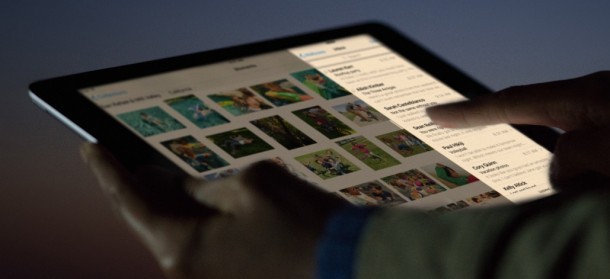
Anche se hai impostato un programma per Night Shift, puoi comunque disattivarlo temporaneamente o attivarlo manualmente dal Control Center, come mostrato in questa gif:
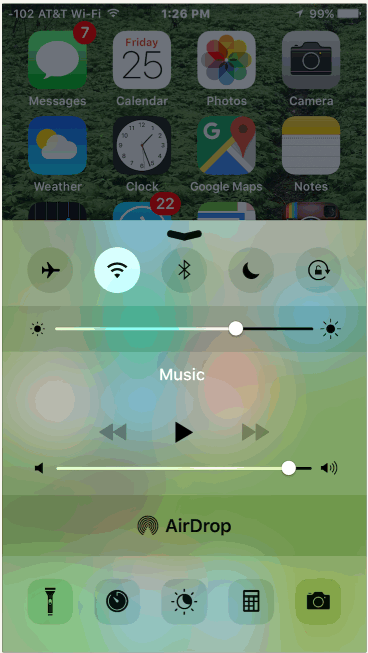
Soluzioni per Night Shift non funzionante o pianificazione mancante
Alcuni utenti possono scoprire che, pur attivando Night Shift, la funzionalità di pianificazione è mancante o inaccessibile. Questo problema è spesso dovuto a un’impostazione del dispositivo che regola se il fuso orario può essere impostato dai servizi di localizzazione.
- Apri l’app Impostazioni e vai su «Generale», poi su «Servizi di localizzazione»
- Trova l’interruttore per «Impostazione del fuso orario» e assicurati che sia attivato
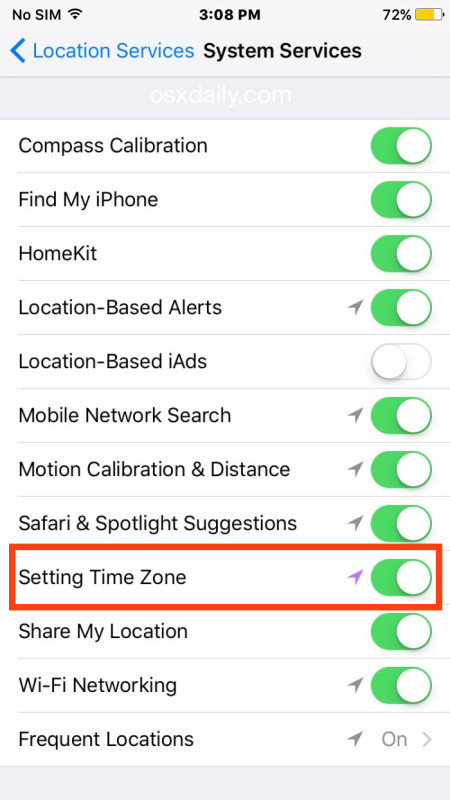
Dopo aver abilitato questa impostazione, torna alle impostazioni di Night Shift e la sezione di programmazione dovrebbe essere ora visibile e accessibile. Questa impostazione è utile per prevenire problemi di visualizzazione errata dell’ora su iPhone e iPad, specialmente se il dispositivo ha cambiato fuso orario o è stato spento per un lungo periodo.
E per chi utilizza un Mac, è interessante sapere che esiste un’app chiamata Flux che offre una funzionalità simile e la possibilità di programmare il cambio di colori su macOS.
Novità nel 2024: Miglioramenti e suggerimenti per Night Shift
Nel 2024, Apple ha introdotto alcune novità relative a Night Shift che rendono l’esperienza ancora più personalizzabile. Una delle aggiunte più interessanti è la possibilità di regolare la temperatura del colore non solo in modalità automatica, ma anche in base alle tue preferenze personali durante il giorno. Puoi scegliere tra diverse impostazioni predefinite o creare la tua, per assicurarti che il display si adatti perfettamente alle tue esigenze.
Inoltre, gli utenti possono ora impostare un timer per Night Shift, consentendo di attivarlo solo per determinate ore della giornata, perfetto per chi lavora fino a tardi e vuole una pausa dalla luce blu senza dover ricordare di attivarlo ogni volta.
Infine, Apple sta esplorando l’integrazione di Night Shift con altre funzioni di salute, come il monitoraggio del sonno. Questo potrebbe significare che Night Shift si attiverà automaticamente in base ai tuoi orari di sonno e veglia, offrendo un’esperienza ancora più fluida e salutare. Rimanete sintonizzati per ulteriori aggiornamenti su queste funzionalità!